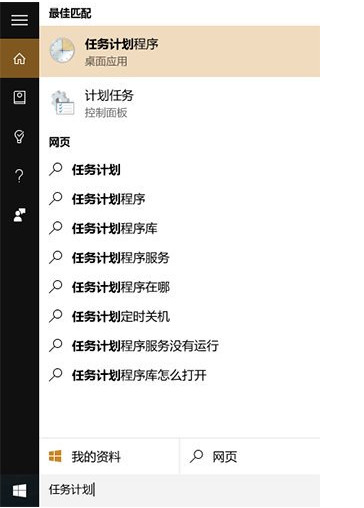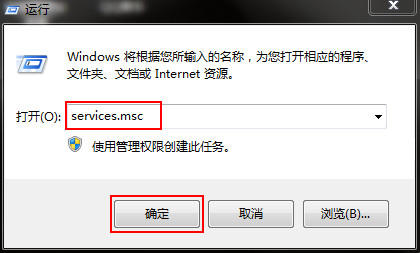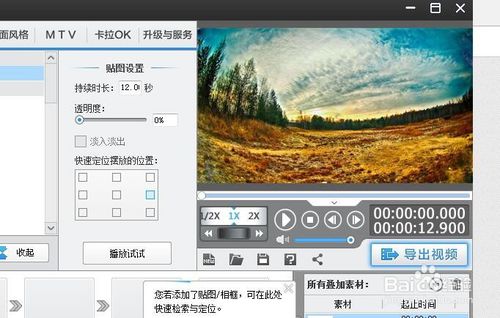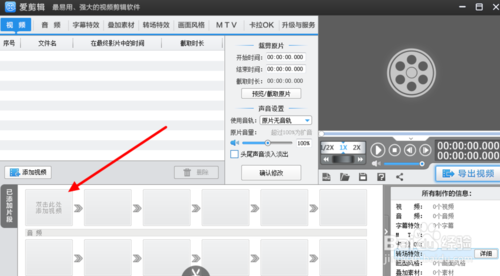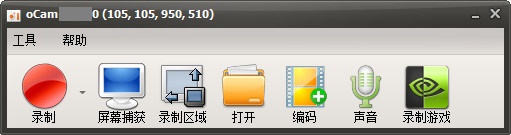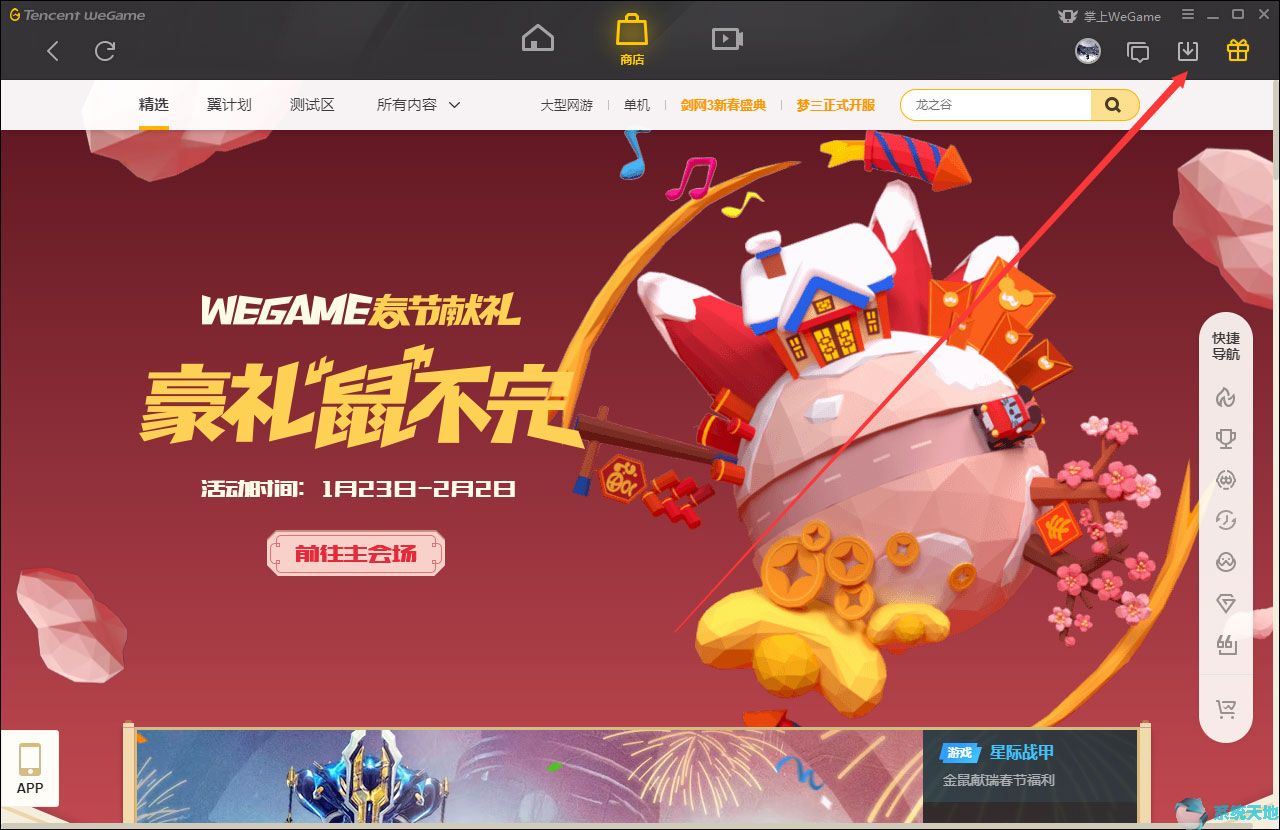很多朋友还不知道Win10中如何关闭App Store中的免密码支付,那么下面小编就为大家讲解一下Win10中如何关闭App Store中的免密码支付。如果您有需要的话,就赶紧来看看吧。相信会对大家有所帮助。帮助。
Win10中如何关闭App Store免密码支付? Win10中如何关闭App Store免密码支付
1、首先在Windows 10系统桌面上,点击屏幕左下角的Cortana搜索图标,如下图所示。
 2。然后在打开的Cortana搜索框中输入商店关键字,在弹出的菜单中选择“Microsoft store”菜单项,如下图所示。
2。然后在打开的Cortana搜索框中输入商店关键字,在弹出的菜单中选择“Microsoft store”菜单项,如下图所示。
 3。然后在打开的Windows 10应用商店页面中,点击窗口右上角的“主菜单”按钮,如下图所示。
3。然后在打开的Windows 10应用商店页面中,点击窗口右上角的“主菜单”按钮,如下图所示。
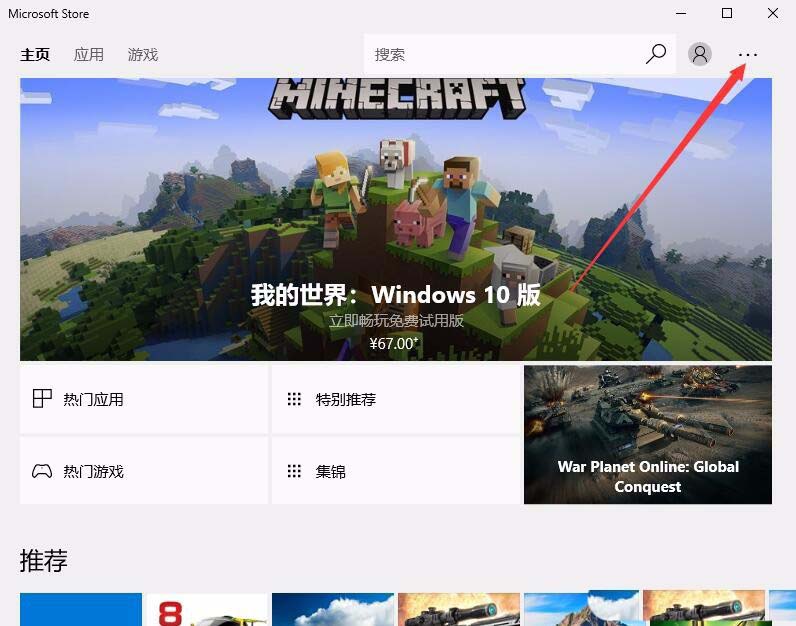 4。点击弹出的应用商店主菜单中的“设置”菜单项,如下图。
4。点击弹出的应用商店主菜单中的“设置”菜单项,如下图。
 5。接下来,在打开的应用商店的设置页面中,我们找到“我要无密码支付并快速结帐”的设置项,如下图所示。
5。接下来,在打开的应用商店的设置页面中,我们找到“我要无密码支付并快速结帐”的设置项,如下图所示。
 6。最后点击设置项下方的开关,将其设置为关闭状态,如下图所示。
6。最后点击设置项下方的开关,将其设置为关闭状态,如下图所示。
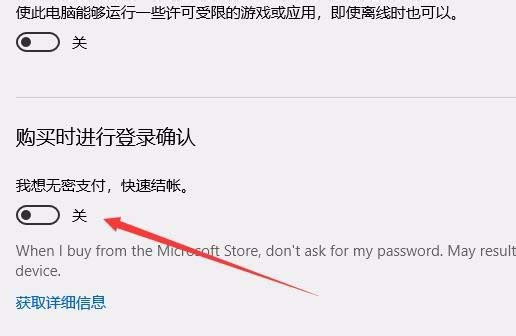
未经允许不得转载:探秘猎奇网 » window10如何关闭应用商店(win10如何关闭应用商店免密支付设置)

 探秘猎奇网
探秘猎奇网 cad制图初学入门2014(cad制图2016初学入门教程)
cad制图初学入门2014(cad制图2016初学入门教程)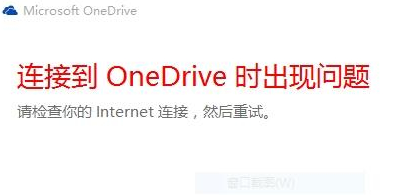 onedrive登录没反应(win10 onedrive无法登陆)
onedrive登录没反应(win10 onedrive无法登陆) 姓满的是什么族,满族是什么民族?
姓满的是什么族,满族是什么民族? 支付宝里的收益升级卡有风险吗(支付宝收益升级卡有用吗)
支付宝里的收益升级卡有风险吗(支付宝收益升级卡有用吗) 手机虎牙怎么查看直播数据(虎牙怎么用手机看自己的直播)
手机虎牙怎么查看直播数据(虎牙怎么用手机看自己的直播)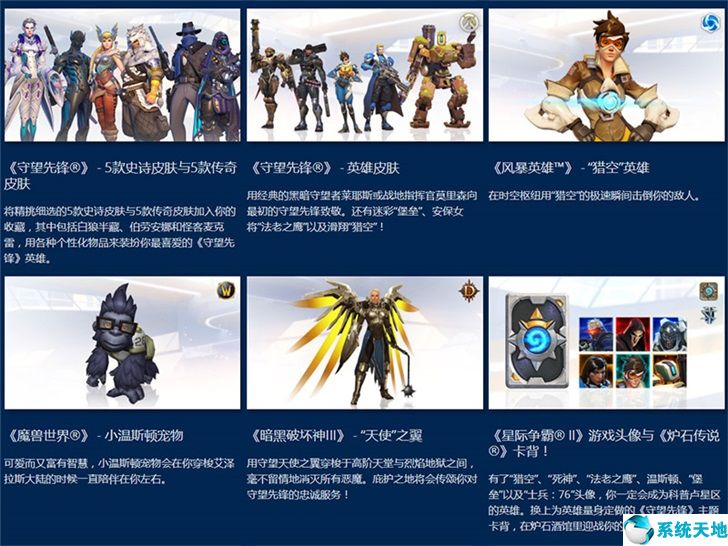 暴雪游戏守望先锋多少钱(守望先锋在暴雪上卖多少元)
暴雪游戏守望先锋多少钱(守望先锋在暴雪上卖多少元) wegame怎样看游戏时长(wegame游戏时间查询)
wegame怎样看游戏时长(wegame游戏时间查询) 视频合并 在线(视频和音频合并可以用什么软件)
视频合并 在线(视频和音频合并可以用什么软件)